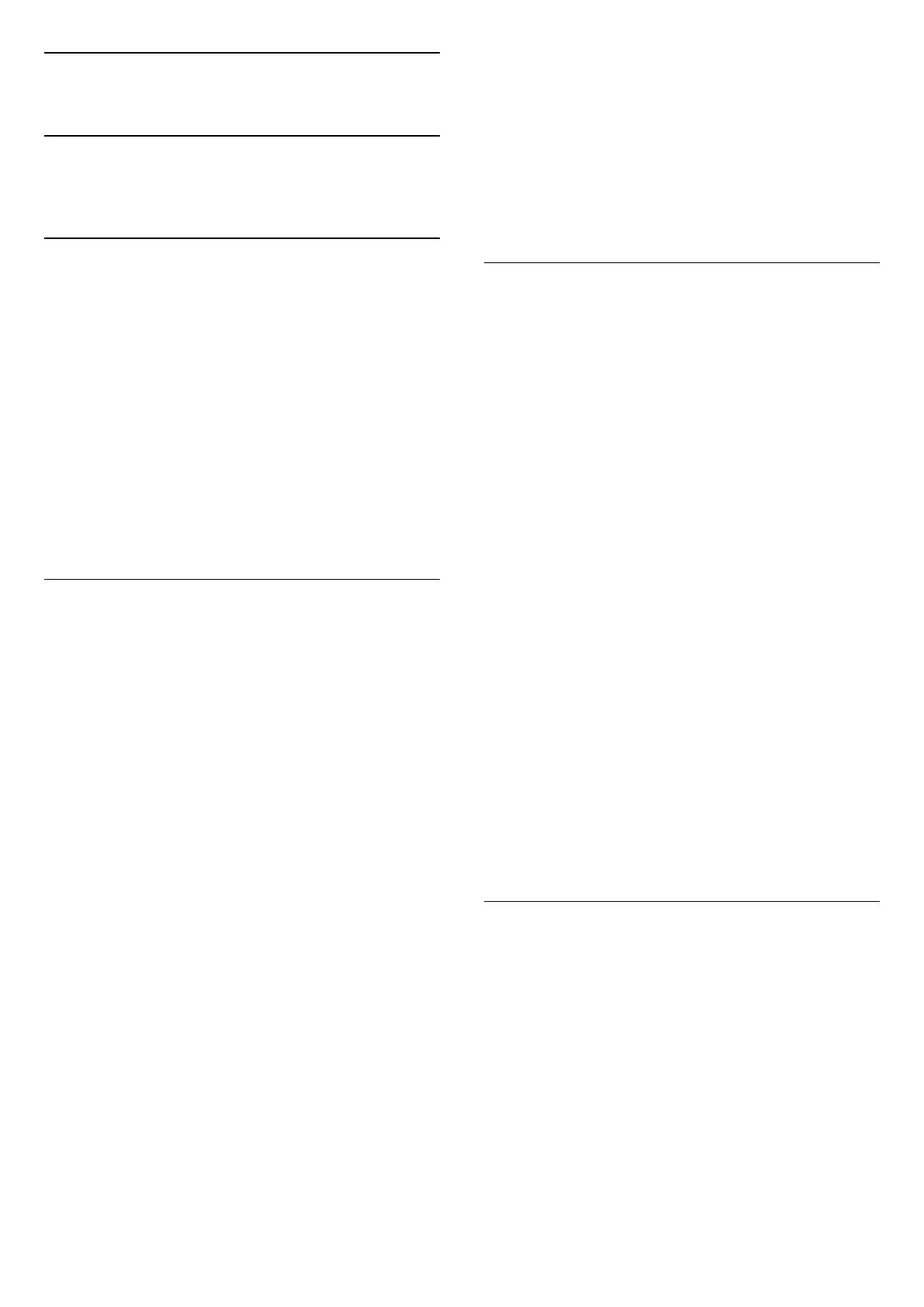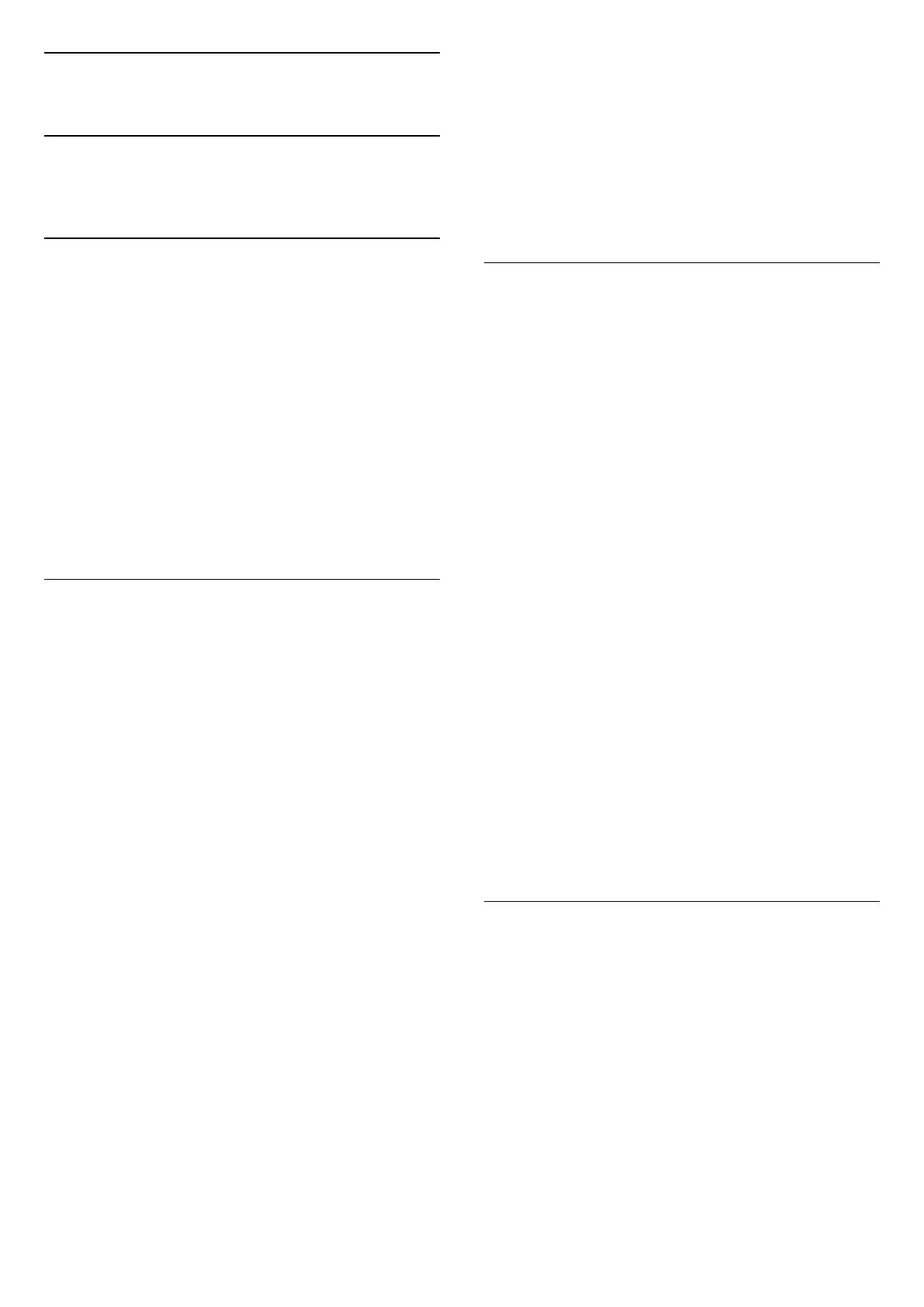
6
Kanavien asennus
6.1
Satelliittikanavien
asentaminen
Tietoja satelliittien asentamisesta
Jopa 4 satelliittia
Tähän televisioon voidaan asentaa jopa 4 satelliittia
(4 LNB:tä). Valitse asennettavien satelliittien tarkka
lukumäärä asennuksen alussa. Se nopeuttaa
asennusta.
Unicable
Voit liittää lautasantennin televisioon Unicable-
järjestelmällä. Valitse asennuksen alussa käytetäänkö
Unicable-järjestelmää 1–4 satelliitille.
*Huomautus: Unicable 1 (EN50494)- ja Unicable 2
(EN50607/JESS) -yhteensopiva.
Asennuksen aloittaminen
Varmista, että satelliittilautanen on liitetty oikein ja
suunnattu kunnolla ennen asennuksen aloittamista.
Satelliittikanavien asentaminen
1 - Valitse Asetukset > Kanavat >
Satelliittikanavien asentaminen ja
paina OK-painiketta. Kirjoita tarvittaessa PIN-
koodisi.
2 - Valitse Hae satelliittia ja paina OK-painiketta.
3 - Valitse Haku ja paina OK-painiketta. Televisio
hakee satelliitteja.
4 - Valitse Asenna ja paina OK-painiketta. Televisio
näyttää nykyisten satelliittikanavien
asennusasetukset.
Jos haluat muuttaa asetuksia, valitse Asetukset.
Jos et halua muuttaa asetuksia, valitse Haku. Siirry
vaiheeseen 5.
5 - Valitse asennettavien satelliittien määrä
Asennusjärjestelmä-kohdassa tai valitse jokin
Unicable-järjestelmistä. Jos valitset Unicablen, voit
valita käyttäjätaajuusnumerot ja antaa
käyttäjätaajuudet kummallekin virittimelle. Tietyissä
maissa joitakin ammattilaisille tarkoitettuja LNB-
asetuksia voi muokata Lisää asetuksia -kohdassa.
6 - Televisio etsii satelliitit, jotka ovat saatavilla
nykyisellä satelliittiantennin asennolla. Tämä saattaa
kestää muutaman minuutin. Jos satelliitti löytyy, sen
nimi ja signaalin voimakkuus näkyvät ruudussa.
7 - Kun televisio on löytänyt haluamasi satelliitit,
valitse Asenna.
8 - Jos satelliitti tarjoaa kanavapaketteja, televisio
näyttää saatavilla olevat paketit. Valitse tarvitsemasi
paketti. Jotkin paketit mahdollistavat käytettävissä
olevien kanavien pika-asennuksen tai
täysasennuksen. Valitse jompikumpi. Televisio
asentaa satelliitti- ja radiokanavat.
9 - Tallenna satelliittiasetukset ja asennetut TV- ja
radiokanavat valitsemalla Valmis.
Satelliittikanavien asentamisasetukset
Satelliittikanavien asentamisasetukset on
esimääritetty maan mukaan. Nämä asetukset
määrittävät, kuinka televisio etsii ja asentaa
satelliitteja ja niiden kanavia. Sinulla on aina
mahdollisuus muuttaa näitä asetuksia.
Satelliittikanavien asentamisasetuksien muuttaminen
1 - Aloita satelliittikanavien asennus.
2 - Valitse satelliittien hakunäytössä Asetukset ja
paina OK-painiketta.
3 - Valitse asennettavien satelliittien määrä tai valitse
jokin Unicable-järjestelmistä. Jos valitset Unicablen,
voit valita käyttäjätaajuusnumerot ja antaa
käyttäjätaajuudet kummallekin virittimelle.
4 - Kun olet valmis, valitse Seuraava ja paina OK
-painiketta.
5 - Palaa satelliittikanavien hakunäyttöön ja aloita
haku painamalla Asetukset-valikossa
Valmis -väripainiketta.
Kotitransponderi ja LNB
Tietyissä maissa voi muuttaa joitakin ammattilaisille
tarkoitettuja kotitransponderi- ja LNB-asetuksia.
Käytä tai muuta näitä asetuksia vain, jos normaali
asennus epäonnistuu. Jos satelliittilaitteesi eivät ole
standardinmukaiset, voit ohittaa perusasetukset näillä
asetuksilla. Jotkin palveluntarjoajat saattavat antaa
sinulle transponderi- tai LNB-arvot, jotka voit kirjoittaa
tähän.
Satelliittivastaanottimen CA-moduulit
Jos haluat katsella CA-moduulia ja Smart Card
-korttia vaativia kanavia, satelliittivastaanottimen
asennus kannattaa tehdä niin, että CA-moduuli on
asetettuna televisioon.
Useimpia CA-moduuleja käytetään kanavien
salauksen purkamiseen.
Uusimman sukupolven CA-moduulit (CI+ 1.3 ja
operaattoriprofiili) voivat asentaa kaikki
satelliittikanavat televisioon ilman käyttäjän toimia.
CA-moduuli pyytää asentamaan satelliitit ja kanavat.
Tällaiset CA-moduulit eivät ainoastaan asenna
kanavia ja pura niiden salausta, vaan ne voivat tehdä
myös säännöllisiä kanavapäivityksiä.
20